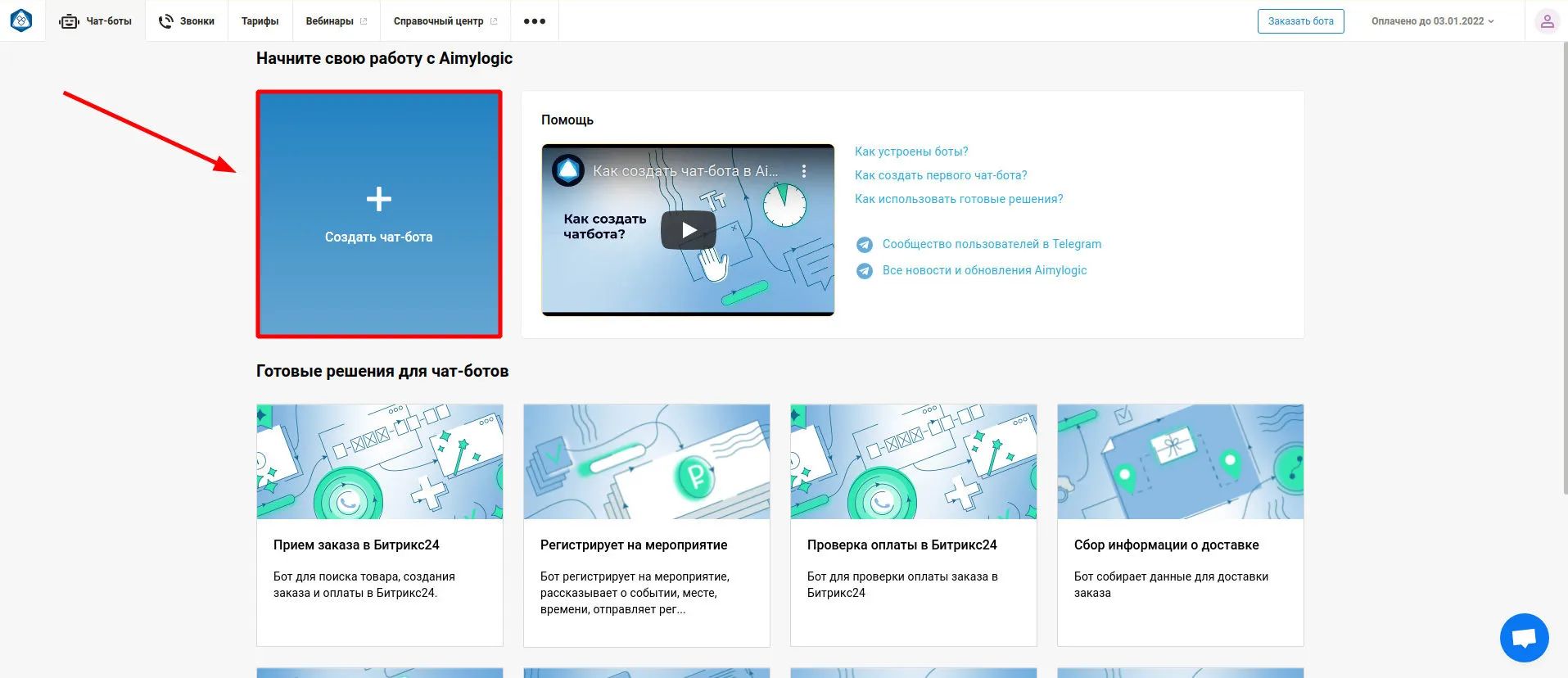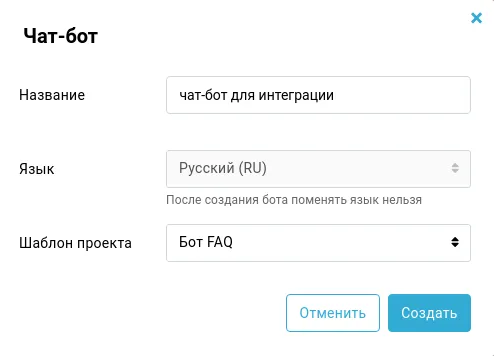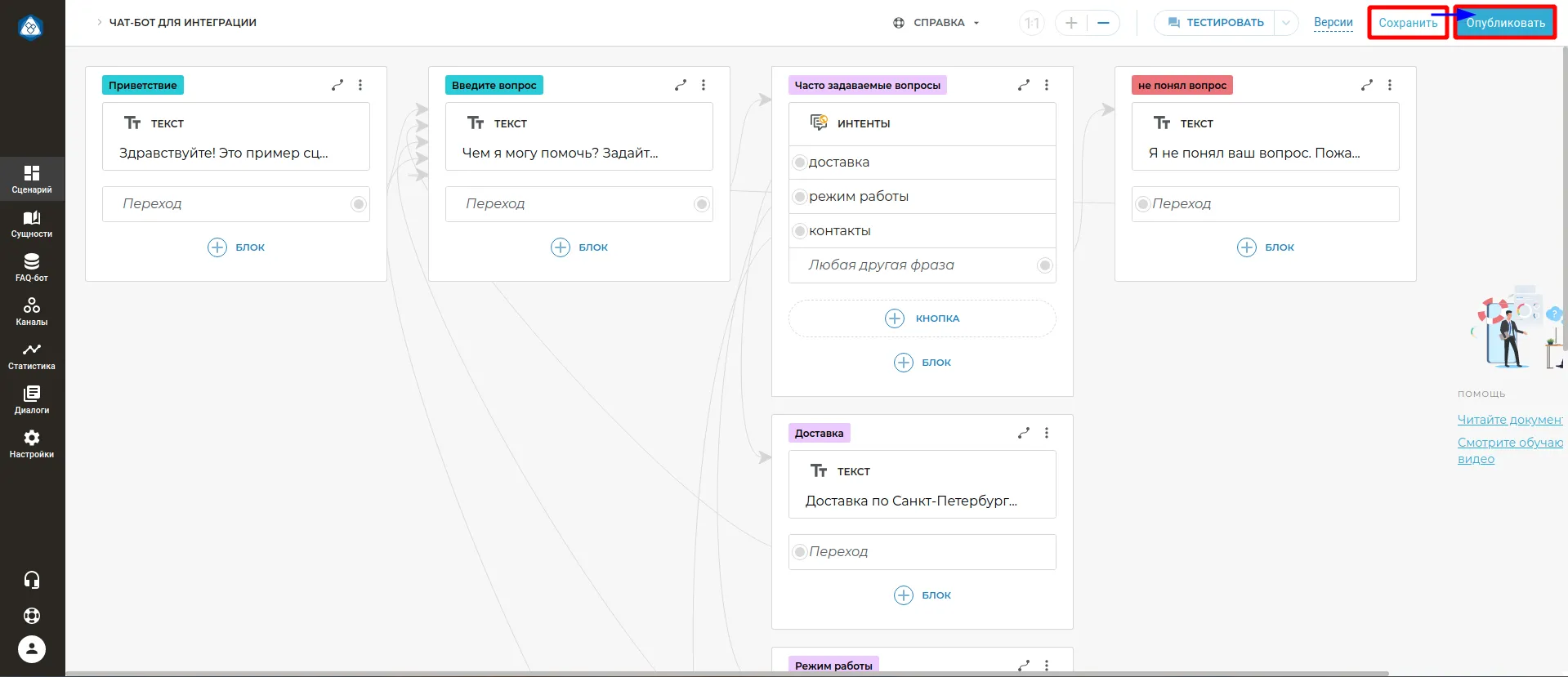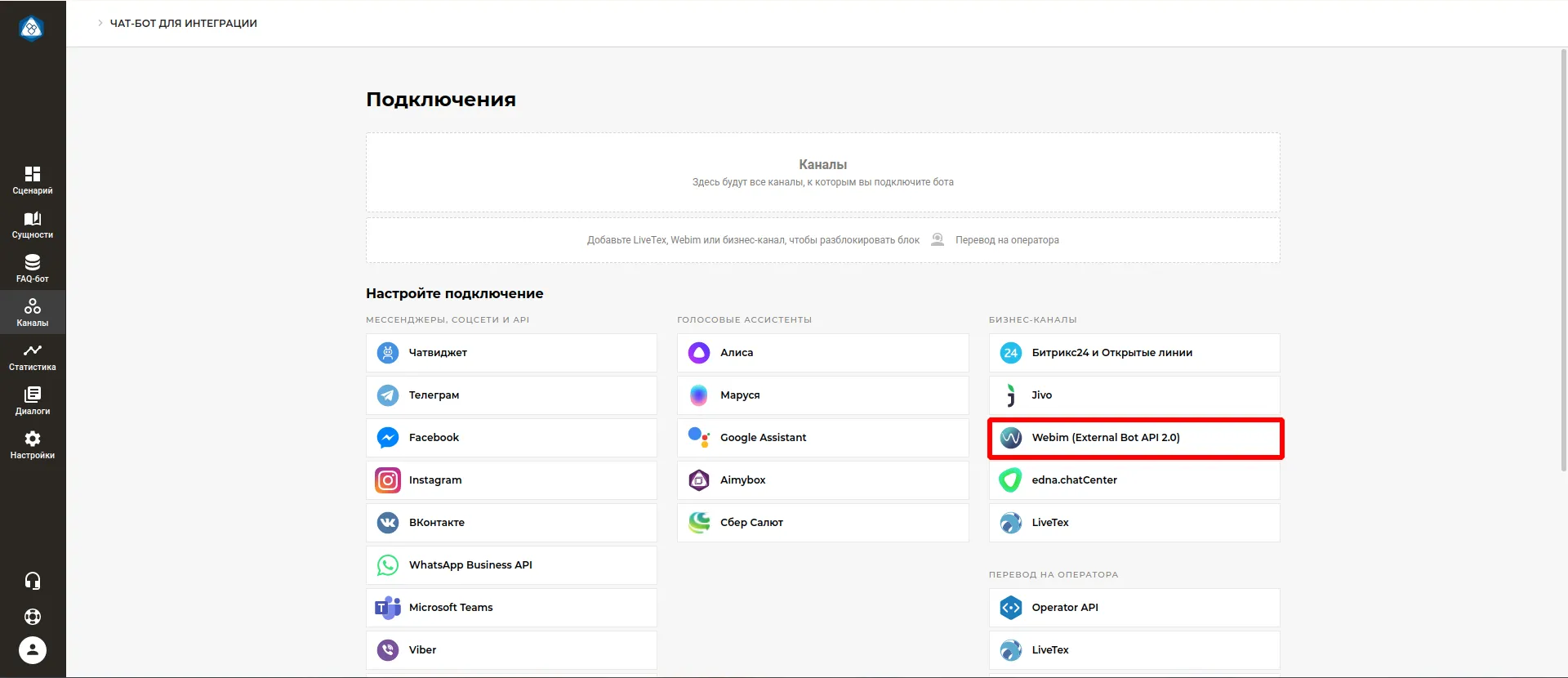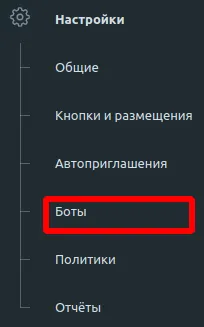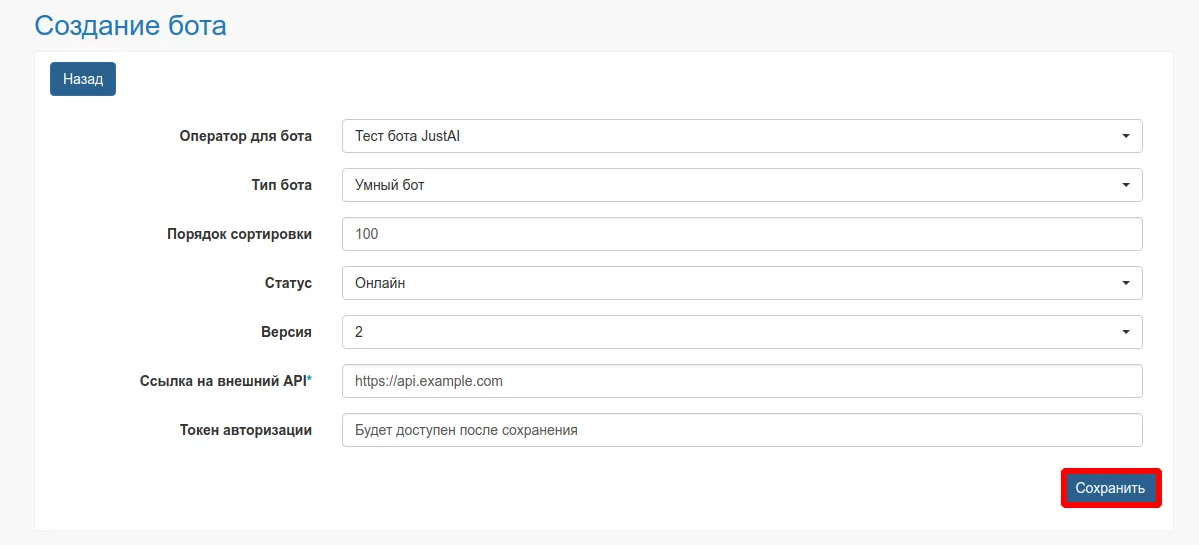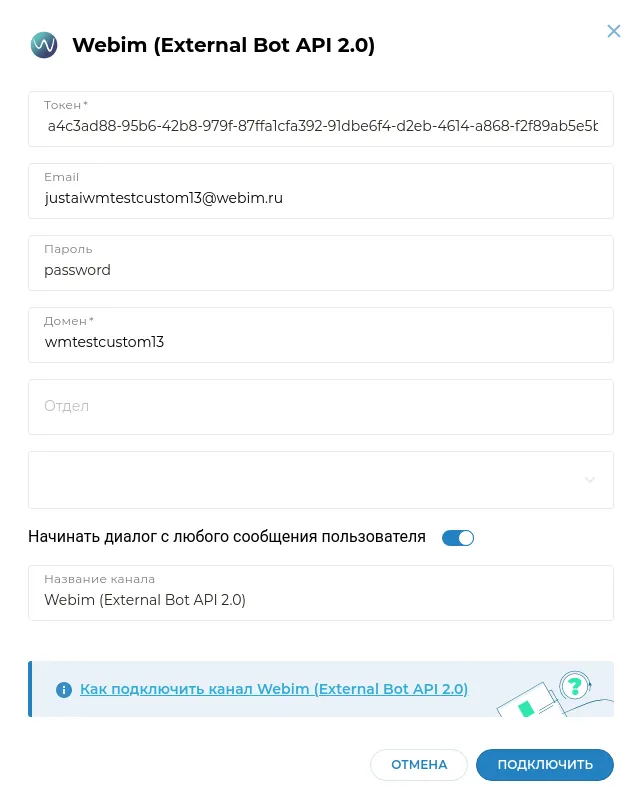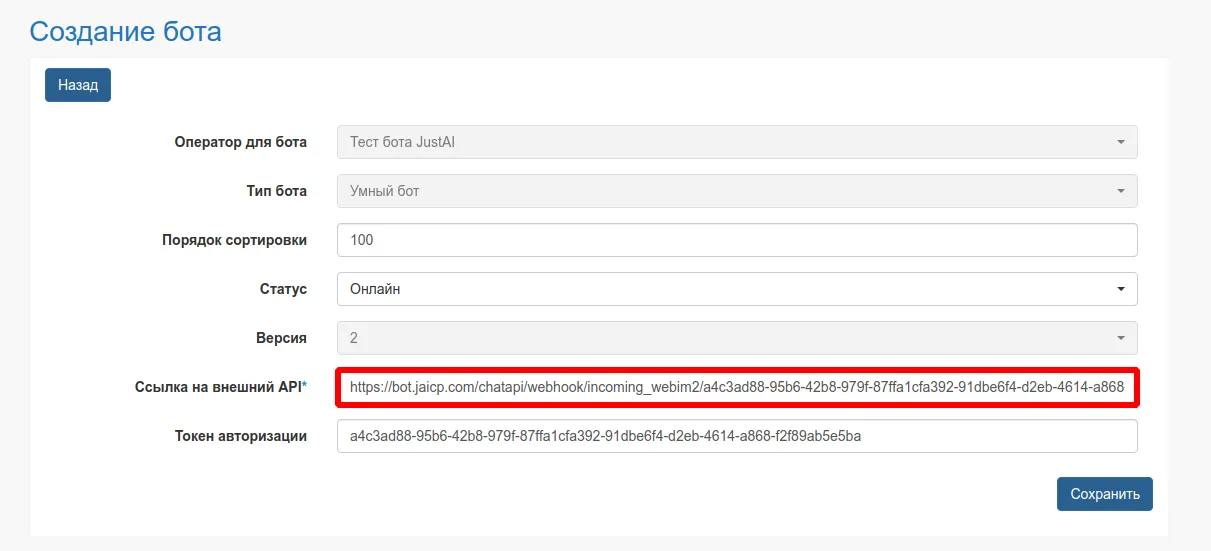Aimylogic от JustAI
Эта статья описывает порядок подключения умного бота JustAI Aimylogic через External Bot API к Webim в качестве робота первой линии, обучающегося с помощью нейронных сетей. Чтобы выполнить настройку интеграции бота с Webim, выполните следующие шаги:
-
Войдите в административный интерфейс Aimylogic.
-
На главной странице нажмите Создать чат-бота.
-
В появившейся форме укажите Название бота, Язык и Шаблон проекта (некий сценарий, определяющий поведение бота: сбор контактных данных, консультирование в интернет-магазине и т.д.).
Затем нажмите Создать.
-
Вы окажетесь на странице настройки сценария для вашего бота. Здесь вы можете более гибко настроить его поведение в зависимости от различных ответов постеителей. Настройте его, сохраните настройки и затем нажмите кнопку Опубликовать.
-
После публикации бота вам будет предложено настроить его подключение. В секции Бизнес-каналы выберите Webim.
-
В Панели управления Webim перейдите в Настройки -> Боты.
-
В разделе Боты нажмите кнопку Создать нового бота.
-
В открывшейся форме заполните следующие поля:
-
Оператор для бота: укажите учётную запись, от лица которой будет действовать умный бот (рекомендуем заводить для бота отдельную учётную запись)
-
Тип бота: укажите Умный бот
-
Порядок сортировки: чем меньше значение, тем больше чатов будет обрабатываться ботом при включенном автоназначении (см. эту статью)
-
Статус: установите статус, в котором будет пребывать бот - Онлайн, Невидимка или Офлайн
-
Версия: установите значение
2 -
Ссылка на внешний API: укажите здесь любой адрес, например,
https://api.example.com
N.B.
Токен авторизации будет доступен после сохранения настроек бота. Скопируйте его.
По окончании заполнения формы нажмите Сохранить.
-
-
Вернитесь в интерфейс Aimylogic и заполните там следующие поля:
-
Токен: вставьте сюда скопированный ранее токен
-
Email: укажите Email учётной записи оператора, от лица которой будет общаться умный бот
-
Пароль: укажите пароль учётной записи оператора, от лица которой будет общаться умный бот
-
Домен: укажите домен от вашего аккаунта Webim. Например, для аккаунта
https://exampleaccount.webim.ruдомен будет видаexampleaccount
Если вы хотите, чтобы бот начинал диалог с любого сообщения пользователя (посетителя), то поставьте галочку в соответствующем чекбоксе в форме. Также вы можете отредактировать Название канала, если требуется. По окончании заполнения формы нажмите Подключить.
-
-
В секции Подключения появится Webim. Нажмите на кнопку Получить webhook, чтобы получить ссылку для подключения Webim - эту ссылку нужно вставить в Webim в поле Ссылка на внешний API вместо той, что была настроена ранее.
-
Откройте меню редактирования созданного бота в Панели управления Webim.
-
В поле Ссылка на внешний API вставьте полученную ранее webhook-ссылку из Aimylogic.
На этом настройка интеграции с умным ботом JustAI Aimylogic завершена. Чтобы проверить работоспособность канала, попробуйте отправить тестовое сообщение в чат. Если интеграция настроена верно, то бот ответит на ваше сообщение. В противном случае (если бот не отвечает на сообщение посетителя), пожалуйста, проверьте правильность настройки интеграции. По дополнительным вопросам, обращайтесь в службу технической поддержки Webim.